| StorageTek Tape Analytics Guide d'administration Version 2.0 E53286-01 |
|
 Précédent |
 Suivant |
| StorageTek Tape Analytics Guide d'administration Version 2.0 E53286-01 |
|
 Précédent |
 Suivant |
Ce chapitre décrit la modification des différents mots de passe de base de données et de services STA. Pour modifier les mots de passe d'utilisateurs STA (p.ex. le mot de passe pour la connexion à l'interface utilisateur graphique de STA), voir "Configuration des utilisateurs" dans le Guide d'installation et de configuration de STA.
|
Mise en garde: Ne modifiez pas le mot de passe de connexion à la console d'administration de WebLogic. Si vous modifiez ce mot de passe, vous devrez réinstaller STA. |
"Modification d'un mot de passe de compte de base de données STA"
"Modification des mots de passe du service de sauvegarde de STA et du contrôleur de ressources"
Appliquez cette procédure pour modifier le mot de passe du compte root de base de données STABas de page 1 , du compte d'application, du compte de rapports ou du compte DBA.
Commencez comme suit :
Si vous modifiez le mot de passe du compte root de base de données STA, du compte de rapport ou du compte DBA, passez à l'étape 11.
Si vous modifiez le mot de passe du compte d'application STA, allez à l'étape suivante pour d'abord modifier le mot de passe dans WebLogic.
|
Mise en garde: La modification du mot de passe du compte d'application STA nécessite de synchroniser le mot de passe entre WebLogic et la base de données MySQL, puis d'arrêter et de redémarrer tous les processus STA. Certaines transactions de bibliothèques seront perdues. Oracle recommande de sauvegarder la base de données STA avant de commencer cette procédure. |
Allez à l'écran de connexion à la console WebLogic à l'aide du numéro de port HTTP (7001 par défaut) ou HTTPS (7002 par défaut) que vous avez sélectionné pendant l'installation de STA.
http(s)://NomDeVotreHôte:NuméroDuPort/console/
Connectez-vous à l'aide du nom d'utilisateur et du mot de passe de la console d'administration de WebLogic.
Sous Domain Structure > Services, sélectionnez Data Sources.
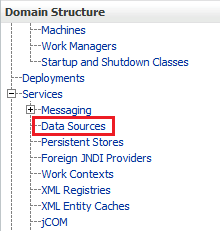
Sélectionnez le nom de source de données ORASTADBCONN (sélectionnez le nom, pas la case à cocher).
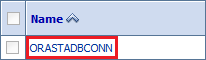
Cliquez sur l'onglet Connection Pool.
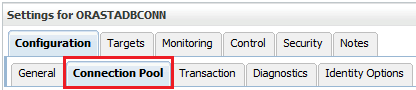
Cliquez sur le bouton Lock & Edit dans le coin supérieur gauche.
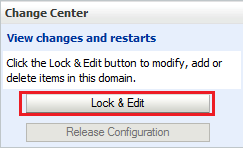
Saisissez et confirmez le nouveau mot de passe, puis cliquez sur Save.
Cliquez sur le bouton Activate Changes dans le coin supérieur gauche de l'écran.
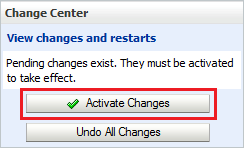
Déconnectez-vous de la console d'administration WebLogic.
Connectez-vous au client MySQL en tant qu'utilisateur root.
# mysql -uroot -p Password: root-password
Saisissez la commande use mysql.
mysql> use mysql;
Récupérez les noms d'utilisateur de base de données STA.
mysql> select distinct(user) from user order by user;
Notez le nom d'utilisateur du compte dont le mot de passe doit être modifié. Vous aurez besoin de ce nom d'utilisateur à l'étape suivante.
Exécutez les commandes suivantes pour modifier le mot de passe. Utilisez le signe de l'apostrophe au début et à la fin des variables new-password etusername.
mysql> update user set password=PASSWORD('new-password') where user='username'; mysql> commit; mysql> flush privileges;
Quittez le client MySQL.
mysql> quit;
Définissez le nouveau chemin de connexions. Cette étape varie en fonction du mot de passe d'utilisateur de base de données que vous avez modifié lors des étapes précédentes.
Si vous avez modifié le mot de passe du compte root de base de données STA :
Obtenez une liste d'informations de l'utilisateur root.
# mysql -u root -p -e "select user, host, password from mysql.user where user='root'" Enter password: new-mysql-root-password
Exemple de sortie :
+------+-----------+-------------------------------------------+ | user | host | password | +------+-----------+-------------------------------------------+ | root | localhost | *ABCDEF123456789ABCDEF123456789ABCDEF1234 | | root | server1 | *ABCDEF123456789ABCDEF123456789ABCDEF1234 | | root | 127.0.0.1 | *1234ABCDEF1234ABCDEF1234ABCDEF1234ABCDEF | | root | ::1 | *1234ABCDEF1234ABCDEF1234ABCDEF1234ABCDEF | | root | % | *1234ABCDEF1234ABCDEF1234ABCDEF1234ABCDEF | +------+-----------+-------------------------------------------+
Pour définir le nouveau mot de passe du chemin de connexion, exécutez la commande suivante pour chaque hôte de la liste. Par exemple, si votre liste d'hôtes ressemble à l'exemple de sortie ci-dessus, vous devez exécuter cette commande cinq fois en remplaçant host par localhost, server1, 127.0.0.1, ::1, et %.
# mysql_config_editor set --login-path=root_path --host=host --user=root --password Enter password: new-mysql-root-password WARNING : 'root_path' path already exists and will be overwritten. Continue? (Press y|Y for Yes, any other key for No) : y
Pour tester le nouveau chemin de connexion, exécutez la commande suivante pour chaque hôte de la liste.
# mysql --login-path=root_path --host=host Welcome to the MySQL monitor. Commands end with ; or \g. Your MySQL connection id is 1234 Server version: 5.6.15-enterprise-commercial-advanced-log MySQL Enterprise Server - Advanced Edition (Commercial) Copyright (c) 2000, 2013, Oracle and/or its affiliates. All rights reserved. Oracle is a registered trademark of Oracle Corporation and/or itsaffiliates. Other names may be trademarks of their respectiveowners. Type 'help;' or '\h' for help. Type '\c' to clear the current input statement. mysql> quit Bye
Si vous avez modifié le mot de passe du compte d'application de la base de données STA, du compte de rapports ou du compte DBA :
Obtenez une liste d'informations des utilisateurs de la base de données.
# mysql -u root -p -e "select user, host, password from mysql.user where user <> 'root'" Enter password: mysql-root-password
Exemple de sortie :
+--------+-----------+-------------------------------------------+ | user | host | password | +--------+-----------+-------------------------------------------+ | stadba | localhost | *ABCDEF123456789ABCDEF123456789ABCDEF1234 | | stadba | % | *ABCDEF123456789ABCDEF123456789ABCDEF1234 | | staapp | localhost | *1234ABCDEF1234ABCDEF1234ABCDEF1234ABCDEF | | staapp | % | *1234ABCDEF1234ABCDEF1234ABCDEF1234ABCDEF | | stausr | localhost | *1234ABCDEF1234ABCDEF1234ABCDEF1234ABCDEF | | stausr | % | *1234ABCDEF1234ABCDEF1234ABCDEF1234ABCDEF | +--------+-----------+-------------------------------------------+
Pour définir le nouveau mot de passe du chemin de connexion, exécutez la commande suivante pour chaque utilisateur de la liste et les hôte(s) associé(s). Par exemple, si votre liste d'utilisateurs ressemble à l'exemple de sortie ci-dessus, vous devez exécuter cette commande six fois, en remplaçant user par chaque nom d'utilisateur (stadba, staapp, ou stausr), et host par chaque nom d'hôte (localhost ou %) pour chaque utilisateur.
# mysql_config_editor set --login-path=user_path --host=host --user=root --password Enter password: new-user-password WARNING : 'root_path' path already exists and will be overwritten. Continue? (Press y|Y for Yes, any other key for No) : y
Pour tester le nouveau chemin de connexion, exécutez la commande suivante pour chaque utilisateur de la liste et le ou les hôtes associés.
# mysql --login-path=user_path --host=host Welcome to the MySQL monitor. Commands end with ; or \g. Your MySQL connection id is 1234 Server version: 5.6.15-enterprise-commercial-advanced-log MySQL Enterprise Server - Advanced Edition (Commercial) Copyright (c) 2000, 2013, Oracle and/or its affiliates. All rights reserved. Oracle is a registered trademark of Oracle Corporation and/or itsaffiliates. Other names may be trademarks of their respectiveowners. Type 'help;' or '\h' for help. Type '\c' to clear the current input statement. mysql> quit Bye
Procédez comme suit :
Si vous avez modifié le mot de passe du compte DBA de la base de données STA, voir "Modification des mots de passe du service de sauvegarde de STA et du contrôleur de ressources" pour la synchronisation du mot de passe pour ces services.
Si vous avez modifié le mot de passe du compte d'application de la base de données STA, passez à l'étape suivante.
Si vous avez modifié le mot de passe du compte root de base de données STA, vous avez terminé.
En tant que racine sur le serveur STA, arrêtez puis démarrez tous les processus STA en exécutant les commandes suivantes :
# STA stop all # STA start all
Pour des détails sur l'utilisation de la commande STA, voir Chapitre 2, "Administration des serveurs."
Vérifiez la connectivité de la session STA :
Allez à l'écran de connexion de l'interface utilisateur graphique de STA à l'aide du numéro de port HTTP (7021 par défaut) ou HTTPS (7022 par défaut) que vous avez sélectionné pendant l'installation de STA. "STA" doit être saisi en majuscules.
http(s)://NomDeVotreHôte:NuméroDuPort/STA/
Connectez-vous à l'aide du nom d'utilisateur et du mot de passe de connexion de l'interface utilisateur graphique de STA.
Si l'écran Dashboard qui apparaît est correctement renseigné, cela signifie que vous avez correctement réinitialisé le mot de passe de compte d'application de la base de données STA sur le serveur WebLogic ainsi que pour la base de données MySQL.
Si une erreur d'application apparaît, cela signifie que le mot de passe que vous avez défini dans WebLogic ne coïncide pas avec le mot de passe du compte d'application de base de données STA dans la base de données MySQL. Assurez-vous que les mots de passe coïncident.
Si vous avez modifié le mot de passe de compte DBA de base de données DBA dans "Modification d'un mot de passe de compte de base de données STA", vous devez l'actualiser dans le service de sauvegarde STA et dans le contrôleur de ressources.
Changez de répertoire.
# cd /Oracle/StorageTek_Tape_Analytics/common/bin
Assurez-vous que Modification des mots de passe du service de sauvegarde de STA et du contrôleur de ressources sont en ligne.
Service de sauvegarde :
# ./staservadm -Q
Contacting daemon...connected.
...
Contrôleurs de ressources :
# ./staresmonadm -Q
Contacting daemon...connected.
...
En tant qu'utilisateur root du système, réinitialisez les mots de passe du service de sauvegarde et du contrôleur de ressources en exécutant les commandes suivantes, où dba_user est le nom d'utilisateur du compte DBA de la base de données de STA, et dba_password est le mot de passe actuel du compte DBA de la base de données de STA :
Service de sauvegarde :
# ./staservadm -U dba_user -P Enter database password: dba_password
Contrôleurs de ressources :
# ./staresmonadm -U dba_user -P Enter database password: dba_password
|
Remarque: Vous pouvez aussi saisir le mot de passe dans la ligne de commande, après -P ; cependant, cette méthode est moins sûre et n'est pas recommandée. |
Légende de note de bas de page
Note de bas de page 1: Doit être modifié uniquement par l'administrateur de la base de données MySQL.